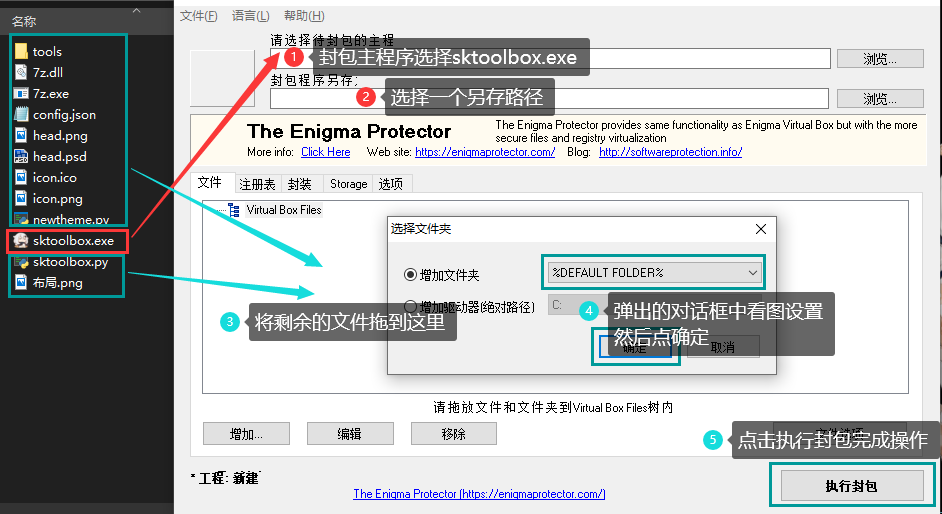SKToolBox - 打包自己的单文件工具箱
简介&下载
很久之前做的东西了,想着最近有时间就写一下吧...
起初是为了能在学校的一体机上快速安装并打开一些常用的软件,所以做了这个工具箱
- 选项卡分类,管理不同类型的工具
- 简介文本框,鼠标悬浮在工具按钮上即可显示该工具的简介
- 一键清理,快速删除释放在临时目录的临时文件
- 单文件打包,打包后的工具箱仅有单个exe可执行文件
- 工具导出,以7z压缩包的形式导出单个工具
- 个性化,头图、文本、配色均可修改
具体效果见图:
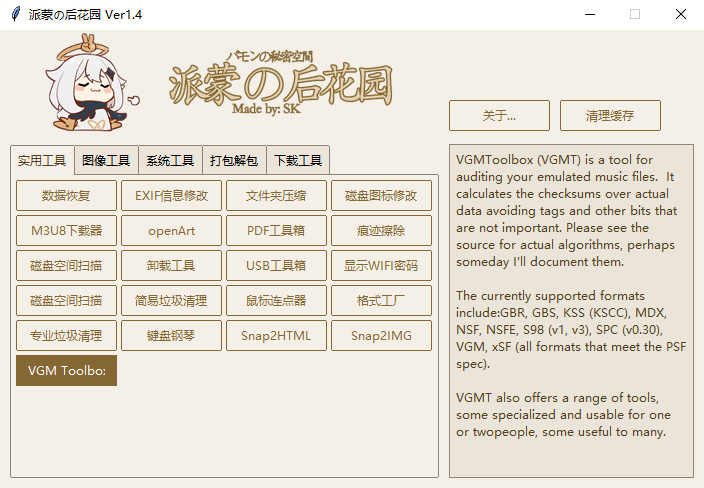
如果你需要我打包好的工具箱,可以从这里下载,如果你需要打包自己的工具箱,请看下面的教程
1
2
3
4SKToolBox
https://www.alipan.com/s/qbhC4AX412u
提取码: 02zk
点击链接保存,或者复制本段内容,打开「阿里云盘」APP ,无需下载极速在线查看,视频原画倍速播放。
打包自己的工具箱
编辑内容
下载云盘中的SKToolBox.exe,这是个压缩文件,因为云盘的限制,所以只能压缩成自解压文件
这个压缩包里有这些文件:
下面会说这些文件是干什么用的
1 | SKToolBox |
sktoolbox.exe
主程序文件,双击即可运行,不过现在里面什么都没有,如图所示
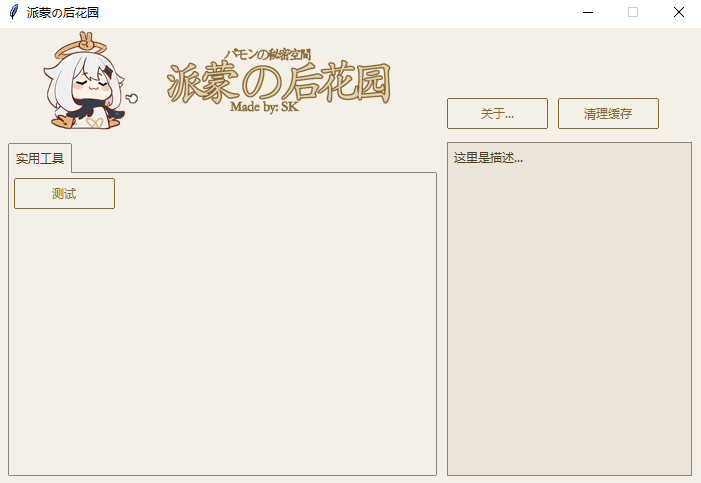
sktoolbox.py
源代码文件,里面基本上没有硬编码(貌似),exe文件已经编译好了,所以源代码暂时没用
head.png
软件界面的头图,可以自己修改,需要保持图片原尺寸

7z.exe , 7z.dll
用于程序内进行7z压缩包解压缩
文件夹: tools
此文件夹中存放的是工具的7z压缩包
config.json
配置文件,当前该文件内容如下
1 | { |
这个文件的结构如下,可以通过修改此文件来修改窗口标题,软件简介,头图,工具按钮等
- { } 根标签
- winTitle 窗口的标题
- winHeadImage 头图的文件路径
- about '关于'页面中的文本
- notebooks
工具选项卡
- { } (一个选项卡)
- name 该选项卡上的文本
- buttons
该选项卡内的按钮
- { } (一个按钮)
- text 该按钮上的文本
- info 鼠标悬浮在该按钮上时,右侧简介文本框显示的文本
- 7zFile 点击该按钮时,执行工具,该7z文件位于tools文件夹下
- exeFile 打开7z文件中的指定文件,可以不是可执行文件
- { } ...
- { } (一个按钮)
- { } ...
- { } (一个选项卡)
执行封包
使用Enigma Virtual Box软件封装单个可执行文件